Klawiatura wirtualna jest jednym z najważniejszych narzędzi na smartfonie. Dzięki niemu możesz pisać wiadomości tekstowe, wyszukiwać w przeglądarce lub zmieniać nazwy plików na urządzeniach mobilnych, tak jak na komputerze. Jednak wiele osób narzekało, że białe tło klawiatury jest nudne.
Czy istnieje sposób na wykorzystanie zdjęć lub obrazów jako tła klawiatury?
Odpowiedź jest prosta, tak, ale procedury różnią się w zależności od używanego urządzenia.
Ten obszerny samouczek pokaże, jak po prostu zmienić tło klawiatury na telefonie iPhone i telefonie z Androidem.

Zmień tło klawiatury
Powszechnie wiadomo, że iOS to zamknięty system operacyjny, co oznacza, że użytkownicy nie mogą zmieniać ustawień. Chociaż Apple próbuje wypuścić nowe funkcje do iPhone'a, nie można zmieniać tła natywnej klawiatury.
Alternatywnym rozwiązaniem jest dodanie aplikacja klawiatury od dostawców zewnętrznych w twoim iPhonie, takich jak Gboard lub SwiftKey. Używamy tego drugiego jako przykładu, aby pokazać Ci, jak to zrobić.

Krok 1 Wyszukaj i zainstaluj SwiftKey ze swojego App Store. Jest bezpłatny przy zakupach w aplikacji. Następnie przejdź do Ustawienia -> Ogólne -> Klawiatura, dotknij Klawiatury, a następnie Edytuj, dotknij i przeciągnij SwiftKey na górę.
Krok 2 Otwórz aplikację SwiftKey, dotknij ikony Motywy. Domyślnie oferuje kilka fajnych środowisk klawiatury i możesz dokonać wyboru bezpośrednio.

Krok 3 Aby zmienić tło klawiatury ze zdjęciami, dotknij ikony plusa w prawym górnym rogu ekranu motywu.
Krok 4 Gdy pojawi się rolka z aparatu, wybierz zdjęcie, które chcesz ustawić jako tło klawiatury. Stuknij Dalej, aby otworzyć ekran edytora.
Krok 5 Po zmianie rozmiaru obrazu naciśnij Zapisz, aby zmienić tło klawiatury. Następnym razem, gdy użyjesz wirtualnej klawiatury, tło zostanie ustawione tak, jak chcesz. (Klawiatura nie działa na iPadzie?)
Jeśli używasz najnowszej wersji Klawiatury Google na telefonie z Androidem, masz szczęście, ponieważ Google wprowadziło niestandardową opcję tła. Jeśli nie, możesz pobrać go ze Sklepu Play za darmo. Pamiętaj, że ta funkcja jest dostępna tylko w wersji 5.1.23 lub nowszej.

Krok 1 Zainstaluj klawiaturę Google na swoim telefonie i otwórz aplikację Ustawienia z szuflady aplikacji, a następnie przejdź do Język i wprowadzanie -> Klawiatura i metody wprowadzania. Dotknij bieżącej klawiatury i wybierz Klawiaturę Google, aby ustawić ją jako domyślną.
Krok 2 Wróć do ekranu Język i wprowadzanie i dotknij Klawiatura Google, aby otworzyć ekran ustawień.
Krok 3 Przewiń w dół i naciśnij Motyw i stuknij Mój obraz. Następnie zostanie przedstawiona Twoja galeria zdjęć.

Krok 4 Wybierz żądany obraz tła i dostosuj go do swoich preferencji. Po zakończeniu dotknij przycisku Dalej.
Krok 5 Po wyświetleniu monitu dostosuj czarną nakładkę i naciśnij przycisk Gotowe, aby ją potwierdzić. Teraz możesz wypróbować klawiaturę graficzną w przeglądarce lub w aplikacjach do przesyłania wiadomości.
Czasami tło klawiatury obrazowej może zniknąć po aktualizacji oprogramowania. Najlepszym sposobem ochrony jest tworzenie kopii zapasowych Android Data Backup & Restore.
Android Data Backup & RestoreIdź do Maca

Jednym słowem jest to najlepszy sposób na wykonanie kopii zapasowej tła klawiatury na dowolnym modelu urządzenia z Androidem.
Jak wykonać kopię zapasową i przywrócić obraz tła klawiatury

Krok 1 Zainstaluj najlepsze narzędzie do tworzenia kopii zapasowych
Istnieją dwie wersje kopii zapasowej i przywracania danych Androida, jedna dla systemu Windows 10/8 / 8.1 / 7, a druga dla komputerów Mac. Zainstaluj właściwy na swoim komputerze i uruchom go.

Krok 2 Utwórz kopię zapasową dla Androida
Włącz Tryb debugowania USB w telefonie, a następnie podłącz go do komputera kablem USB. Po wykryciu przez narzędzie do tworzenia kopii zapasowych kliknij przycisk Kopia zapasowa jednym kliknięciem, aby wykonać kopię zapasową dla telefonu z Androidem
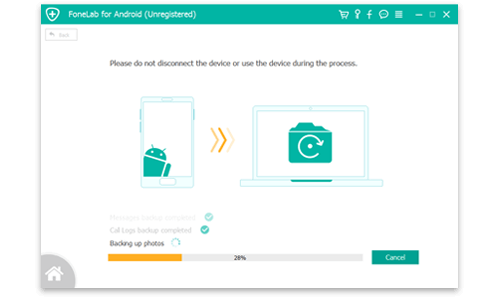
Krok 3 Przywróć utracone tła klawiatury
W dowolnym momencie, gdy nie możesz znaleźć obrazu tła klawiatury, podłącz telefon do komputera i naciśnij przycisk Przywróć jednym kliknięciem. W oknie podglądu wyszukaj i wybierz tło klawiatury i zdecyduj o przywróceniu go na komputerze lub smartfonie.
Uwaga: Aby wykonać kopię zapasową i przywrócić tło klawiatury na iPhonie, musisz przeczytać: Jak wykonać kopię zapasową iPhone'a.
W tym samouczku udostępniono metody 2 do zmiany tła klawiatury na Androida i iPhone'a. Jak widać, użytkownikom nie wolno dostosowywać natywnej klawiatury. Zamiast tego klawiatura Google, SwiftKey i inne aplikacje klawiaturowe innych firm zapewniają bardziej niestandardowe opcje, w tym modyfikację obrazów tła. Zalecamy również tworzenie kopii zapasowych i przywracanie danych Androida, aby pomóc w tworzeniu kopii zapasowych klawiatur ze zdjęciami i odzyskiwaniu ich w dowolnym momencie. Teraz możesz zaprojektować wirtualną klawiaturę na smartfonie i używać zdjęć jako tła.